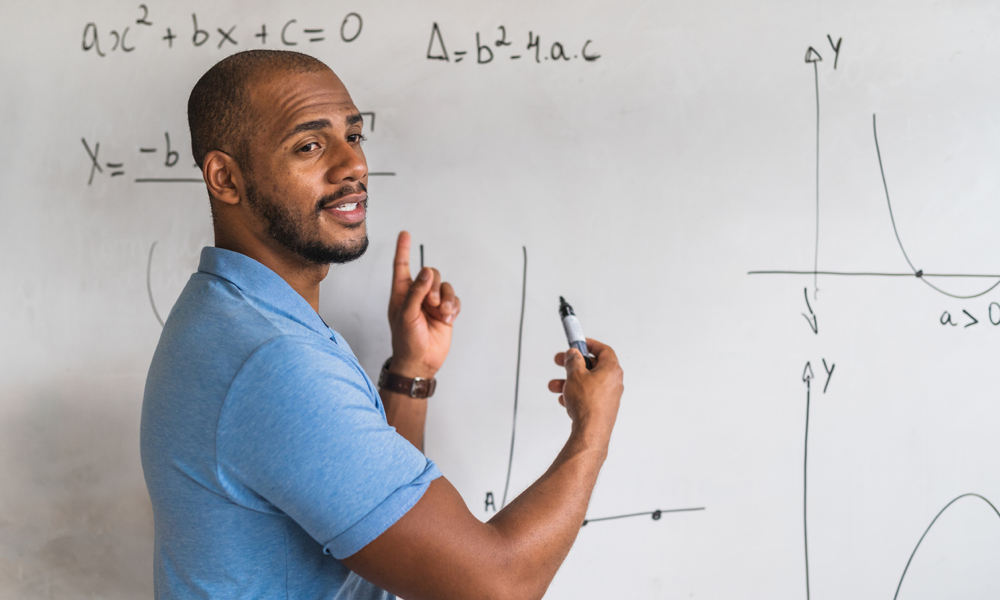Cum să readuceți Microsoft Office Picture Manager
Microsoft Office Fotografii Sharepoint Erou / / March 16, 2020
Ultima actualizare la

Îți lipsește Microsoft Office Picture Manager? Puteți să-l instalați dintr-o versiune veche de Sharepoint Designer sau un disc vechi Microsoft Office.
Microsoft Office Picture Manager a fost inclus ca parte a Office 2010 și versiunile anterioare. Îl puteți folosi pentru a vizualiza, edita și gestiona imaginile.
Office 2010 a fost ultima versiune a Office care a inclus Picture Manager și Microsoft nu a actualizat Picture Manger din Office 2003. Programul este foarte vechi și demodat.
Dar dacă ți-a plăcut Picture Manager și caracteristicile sale sunt tot ce ai nevoie, îl poți instala pe computer fără a dezinstala versiunea actuală a Office. Puteți instala Picture Manager de pe un disc de instalare Office 2010, 2007 sau 2003, dacă aveți unul. Dacă nu, puteți descărca SharePoint Designer 2010 și instalați-l de acolo.
Vă vom arăta unde puteți descărca SharePoint Designer 2010 și cum să instalați doar Picture Manager din acesta.
Descărcați SharePoint Designer 2010
SharePoint Designer 2010 este disponibil ca descărcare gratuită de la Microsoft. Utilizați unul dintre linkurile de mai jos pentru a-l descărca.
- 32-bit: http://www.microsoft.com/en-us/download/details.aspx? id = 16573
- 64-bit: http://www.microsoft.com/en-us/download/details.aspx? id = 24309
Instalați Microsoft Picture Manager folosind SharePoint Designer 2010
Procedura pentru instalarea Picture Manager dintr-o versiune anterioară Office sau de la SharePoint Designer 2010 este aceeași, deci nu contează în ce mod o faceți.
Descărcați programul de configurare SharePoint Designer 2010 folosind unul dintre linkurile de mai sus și faceți dublu clic pe fișier pentru a-l rula.
Dacă Controlul contului de utilizator se afișează caseta de dialog, faceți clic pe da a continua.
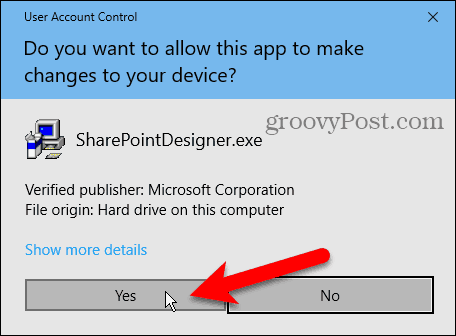
Pe Citiți Termenii de licență software Microsoft ecranul, citiți termenii și verificați Accept termenii acestui acord cutie.
Apoi apasa Continua.
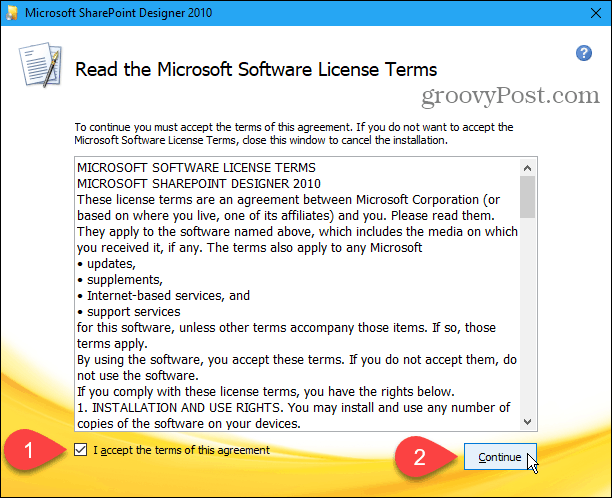
Pe Alegeți instalația dorită și faceți clic pe Personalizează.
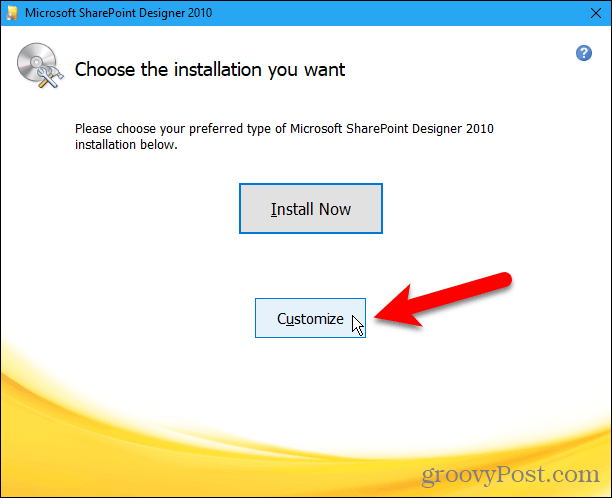
Pentru fiecare dintre cele trei module enumerate în sec Microsoft Office pe Opțiuni de instalare fila, faceți clic pe buton și selectați Nu e disponibil.
Acest lucru dezactivează toate părțile din Sharepoint Designer, dar mai departe, vom activa una din nou.
Dacă instalați Microsoft Office Picture Manager din Office 2010, 2007 sau 2003, există mai multe module disponibile. Asigurați-vă că faceți toate modulele Nu e disponibil.
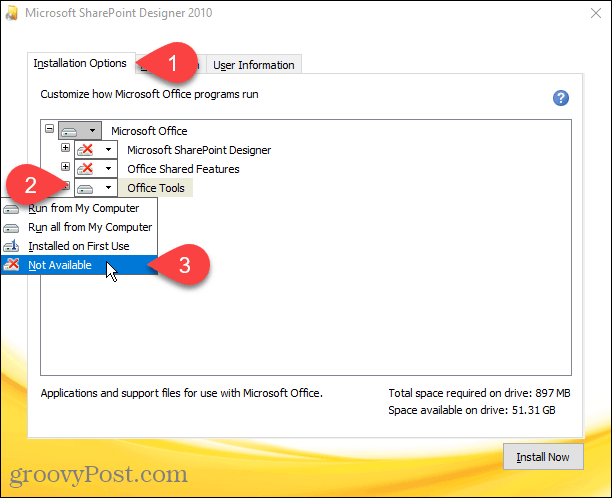
Pentru a selecta Microsoft Office Picture Manager pentru instalare, faceți clic pe pictograma plus din stânga Instrumente de birou modul de extindere.
Totul este setat Nu e disponibil, pana si Microsoft Office Picture Manager. Faceți clic pe butonul de lângă Microsoft Office Picture Manager și selectați Rulați de pe computerul meu.
Dacă utilizați o instalare Office 2010, 2007 sau 2003, Microsoft Office Picture Manager ar trebui să fie, de asemenea, sub Instrumente de birou.
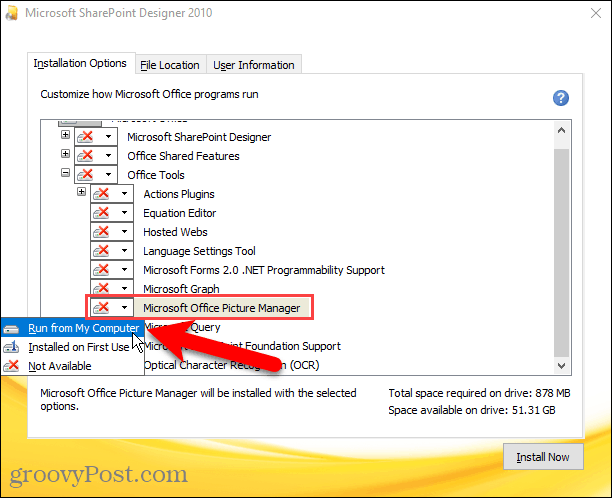
Pentru a instala numai Microsoft Office Picture Manager, faceți clic pe Instaleaza acum.
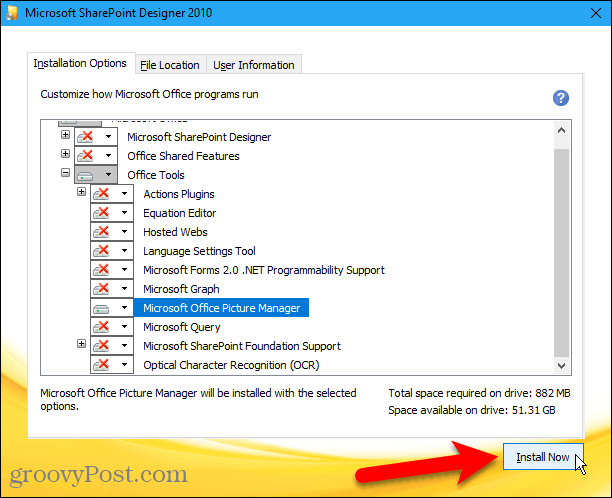
Se afișează progresul instalării.
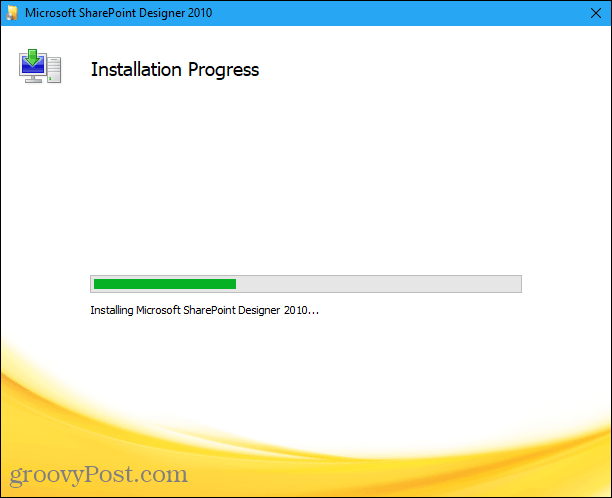
Pe Completați-vă experiența Office ecran, faceți clic pe Închide pentru a închide programul de configurare.
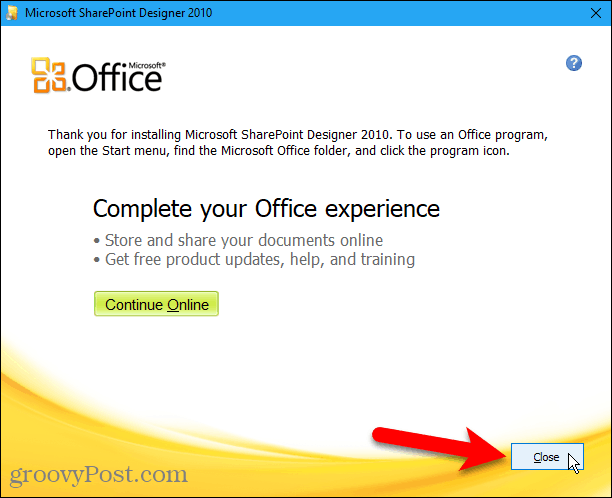
Executați Microsoft Office Picture Manager
Am constatat că nu este nevoie să repornim computerul pentru a finaliza configurarea. Însă este posibil să doriți să reporniți doar pentru a vă asigura că procesul de configurare este finalizat.
După ce ați fost repornit, veți găsi Microsoft Office Picture Manager sub Adaugat recent din meniul Start din Windows 10. Microsoft Office Picture Manager este de asemenea disponibil în meniul Start din Microsoft Office grup.
Dacă utilizați Windows 8, Microsoft Office Picture Manager este posibil să nu se adauge la ecranul Start. Dar puteți face o căutare pe ecranul Start pentru „manager de imagini” pentru al găsi și deschide.
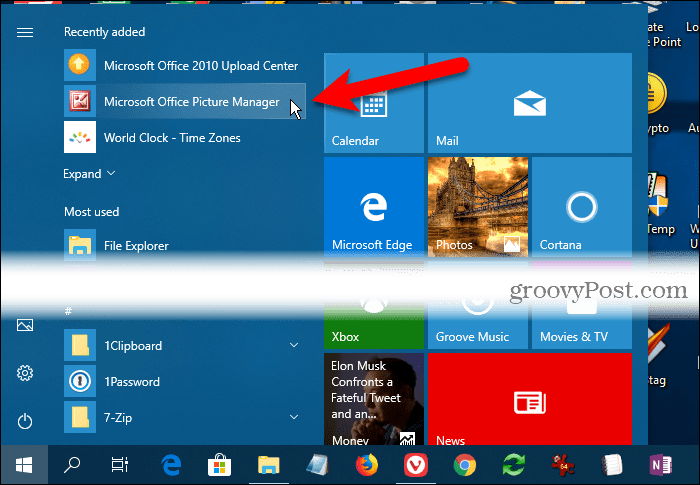
Acum puteți utiliza Microsoft Office Picture Manager pentru a vă organiza, edita și vizualiza fotografiile.
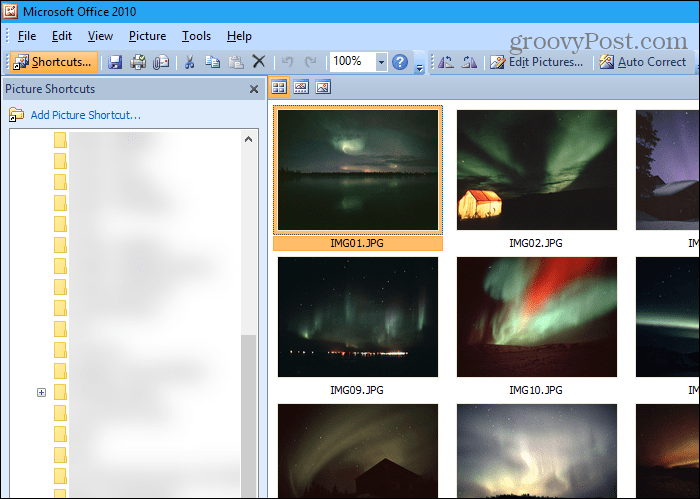
Lipiți cu ce funcționează pentru voi
Este posibil ca Microsoft Office Picture Manager să nu aibă toate clopotele și fluierele disponibile în fotografie modernă instrumente de manager, dar dacă are tot ce ai nevoie, îl poți instala și folosi pentru a-ți gestiona fotografiile și poze.
SharePoint Designer 2010 a fost ultima versiune care a inclus Picture Manager. Ar trebui să salvați fișierul de instalare în cazul în care trebuie să îl reinstalați sau să îl instalați pe un alt computer. Cine știe cât timp va fi disponibil de la Microsoft?